
SD-kort og USB-flashdrev er kompakte lagringsløsninger designet til at gemme og overføre filer på tværs af enheder. Desværre har et stigende antal Android-brugere stødt på problemer, når de forsøgte at formatere deres SD-kort.
Dette kan være frustrerende, især for dem, der ofte bruger flytbare drev, flashdrev, kameraer eller SD-kort.
Typisk, når du står over for et defekt SD-kort eller lagerenhed, er den første tanke at formatere det, men nogle gange virker denne handling simpelthen ikke, hvilket kan være utroligt skærpende.
En potentiel årsag til dette problem er, at dit SD-kort muligvis har en skrivebeskyttet indstilling aktiveret. For at løse dette skal du aktivere skrivetilladelser. Er du nysgerrig efter, hvordan man gør det? Lad os undersøge mulighederne.
Effektive løsninger til formateringsproblemer med Android SD-kort
Der er adskillige strategier, du kan anvende for at løse dette problem. Her skitserer vi de mest ligetil og effektive metoder. Følg disse trin med omhu for at undgå risikoen for at miste vigtige data.
#1. Genstart din Android-enhed
En simpel genstart kan ofte løse problemet med dit SD-kort. Tilfældige fejl eller fejl i din telefons system kan forhindre den i at læse eller ændre SD-kortet korrekt. Hvis formateringen ikke lykkes, kan du prøve at genstarte din enhed.
#2. Undersøg hukommelseskortet på en computer
Hvis din Samsung-enhed ikke reagerer efter en genstart, er det tilrådeligt at tjekke hukommelseskortet ved hjælp af en computer. For eksempel kan du bruge en kortlæser til at forbinde SD-kortet til din pc, så du kan kontrollere, om det genkendes korrekt.

Hvis kortet ikke vises på din computer, kan det tyde på beskadigelse, hvilket tyder på, at SD-kortet ikke længere fungerer.
#3. Fjern skrivebeskyttelse
En anden almindelig årsag til denne formateringsfejl er tilstedeværelsen af skrivebeskyttelse på dit SD-kort, som forhindrer dataændring. Sådan deaktiverer du det:
- Tilslut dit SD-kort til din Windows-pc, enten via din smartphone eller en kortlæser.
- Åbn kommandoprompten og skriv Diskpart , og tryk derefter på enter.
- Indtast derefter kommandolistedisken og udfør den ved at trykke på enter.
- Du vil nu se en liste over tilsluttede lagerenheder; vælg dit SD-kort ved at skrive vælg disk 0 (erstat 0 med dit disknummer).
- Til sidst skal du indtaste attributter disk clear readonly og trykke på enter for at deaktivere skrivebeskyttet tilstand.
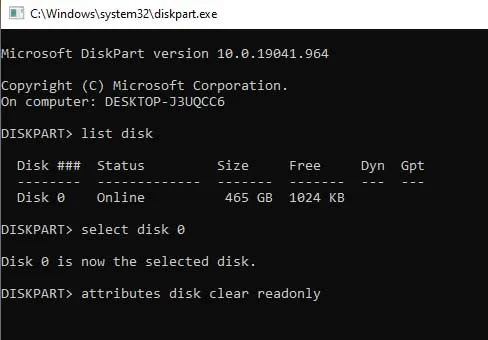
Når du har gennemført disse trin, skal du skrive exit for at lukke kommandoprompten og kontrollere, om du nu kan formatere dit SD-kort.
#4. Formater ved hjælp af en computer
Hvis dit SD-kort registreres af din computer, kan problemet skyldes din Android-enhed. I stedet for at formatere det på din telefon, prøv at bruge din pc i stedet for. Følg disse trin for at formatere SD-kortet på en computer:
- Tilslut dit SD-kort til din Windows-pc ved hjælp af enten din smartphone eller en kortlæser.
- Naviger til denne pc og se, om kortet vises der. Hvis det gør det, skal du højreklikke på det og vælge Formater- indstillingen.
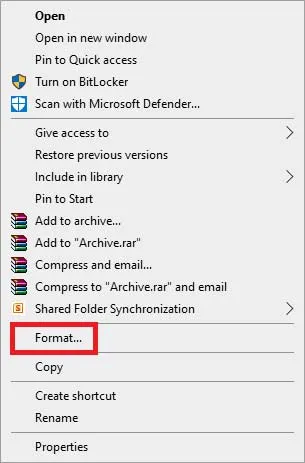
- Et formateringsvindue vil poppe op; vælg filsystemet som FAT32.
- Under Formateringsindstillinger skal du sørge for at markere afkrydsningsfeltet for Hurtig formatering og klikke på OK .
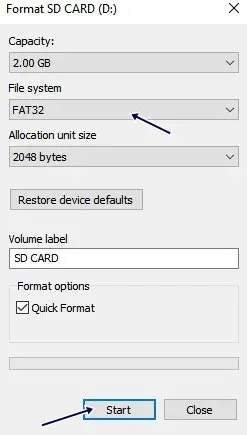
Vent nu et øjeblik, mens dit SD-kort formateres. Hvis du støder på fejl, kan det tyde på, at dit SD-kort er beskadiget.
Dette afslutter vores guide til at adressere manglende evne til at formatere et SD-kort på Android-enheder. Vi håber, at du finder ovenstående tips nyttige. Hvis du har spørgsmål vedrørende dette problem, er du velkommen til at efterlade en kommentar nedenfor.




Skriv et svar